سلام . با اولین مقاله از سری مقالات آموزش مرکز تلفنی VOIP ایزابل در خدمت شما عزیزان هستیم . همانطور که از عنوان مقاله پیداست ، میخواهیم مراحل نصب ایزابل را به طور کامل با هم مورد بررسی قرار دهیم . با ما همراه باشید .
حداقل سخت افزار مورد نیاز برای نصب ایزابل :
برای نصب مرکز تلفنی ایزابل به سختافزار زیادی احتیاج نخواهید داشت . در سادهترین حالت ممکن شما میتوانید Issabel را روی یک سیستم با حداقل یک گیگ رم و یک هسته X86 مرکز تلفنی ایزابل را راهاندازی کنید . به یاد داشته باشید راه اندازی VOIP که در صورتی که تعداد تماس همزمان و یا ضبط تماس شما زیاد است باید منابع سختافزاری بیشتری برای مرکز تلفن خود تهیه کنید . به طور معمول شما با یک پردازنده دو هسته و دو گیگ رم میتوانید تا ۷۰ تماس را به صورت همزمان مدیریت کنید .
نکته : برای تمرین و آموزش نحوه کار با مرکز تلفن Issabel میتوانید از نرمافزارهای مجازی سازی مانند VMware و Virtual Box نیز استفاده نمایید . کافیست ابتدا یک ماشین مجازی با سختافزار مورد نیاز ایجاد کرده و پس از قرار دادن وضعیت کارت شبکه ماشین مجازی روی Bridge ، فایل نصب را به نرمافزار معرفی کنید .
نکته : نحوه نصب ایزابل روی ماشین مجازی با روی سیستم واقعی یکسان میباشد .
نکته : فایل نصب مورد نیاز را میتوانید از سایت رسمی www.issabel.org نیز دانلود نمایید .
نکته : سعی کنید برای نصب ایزابل حداقل فضای ۲۰ گیگ را در نظر بگیرید .
نکته : در صورتی که تعداد ضبط مکالمات شما زیاد است بهتر است از هاردهای پر سرعت SSD استفاده کنید .
مراحل نصب ISSABEL :
برای نصب مرکز تلفنی ایزابل برای راه اندازی VOIP مراحل ذیل را به طور کامل دنبال کنید .
پس از قرار دادن فایل نصب درون دستگاه و بوت شدن سیستم با صفحه ذیل رو به رو میشوید . در این مرحله برای آغاز مراحل نصب Install را انتخاب میکنیم .
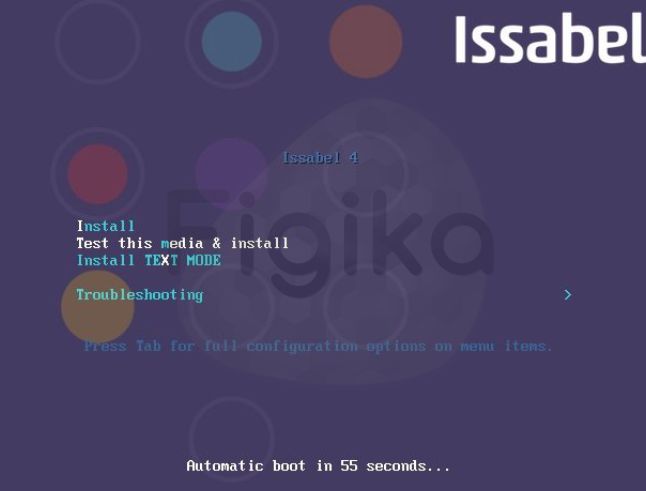
در مرحلهی باید Enter را بزنید تا مراحل نصب و راه اندازی آغاز شود .
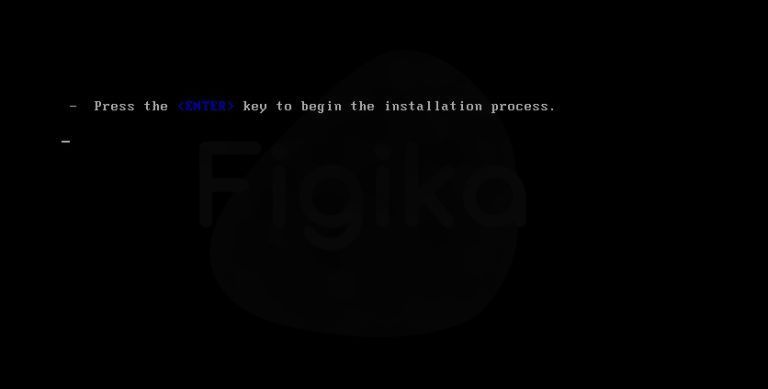
حال باید زبان مورد نظر خود را انتخاب کنید .
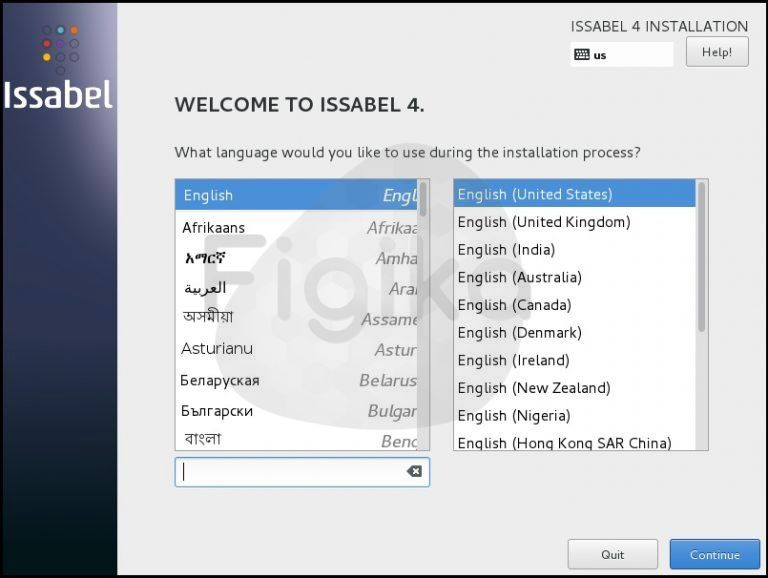
در این منو ابتدا روی Date & Time کلیک کرده تا تنظیمات زمان دستگاه را انجام دهیم .
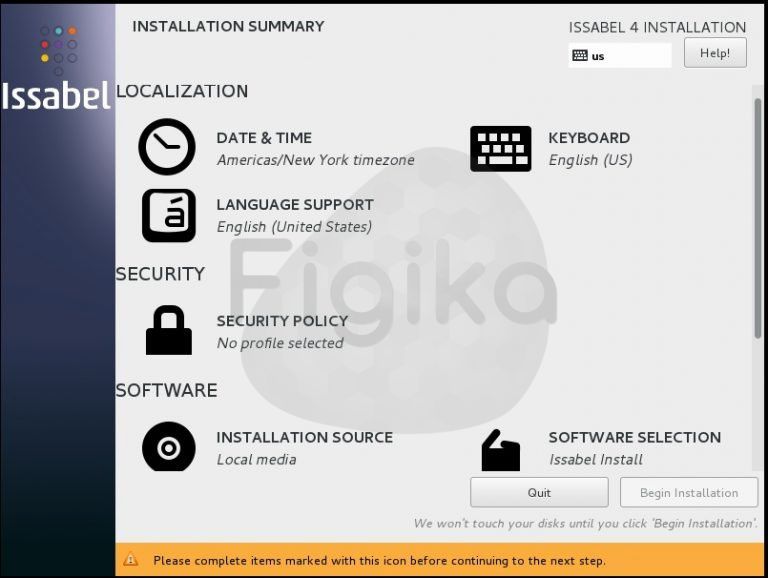
دقت کنید که زمان را به درستی انتخاب کنید تا در عملکرد مرکز تلفن شما اختلال ایجاد نشود .
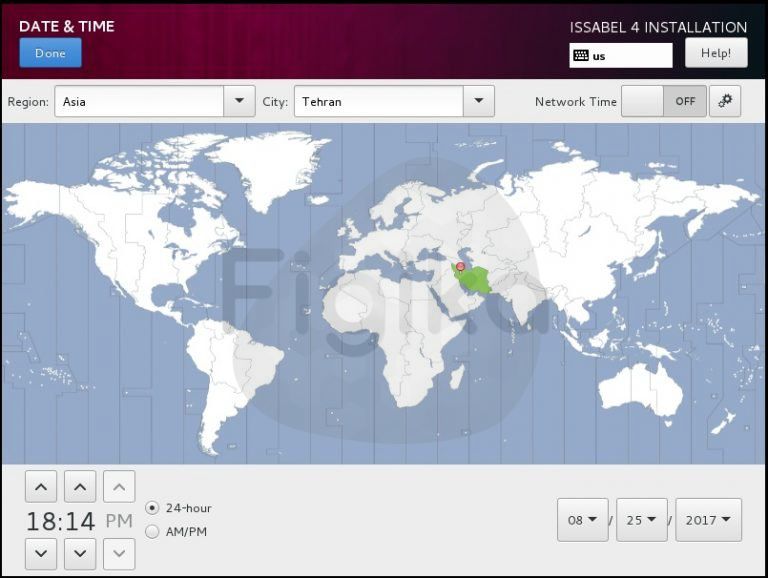
بعد از انتخاب زمان به منوی اصلی باز میگردید . در این مرحله روی installation destination کلیک میکنیم تا هارد سیستم را آماده کنیم . برای راحتی کار ، دیسک مورد نظر را انتخاب کرده و Automatically Configure Partitioning را انتخاب میکنیم تا تنظیمات مربوطه به طور خودکار انجام شود .
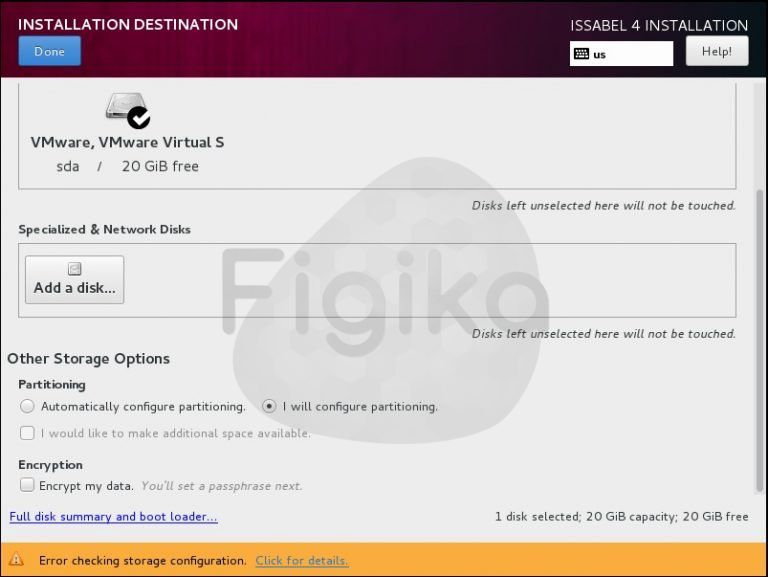
پس از اعمال تنظیمات هارد به منوی اصلی باز میگردید . حال نوبت به تنظیم کارت شبکه میرسد . بنابراین روی Network & Host Name کلیک کرده تا تنظیمات مربوطه نمایش داده شود .
حال کارت شبکه را انتخاب کرده و برای تنظیم آن روی Configure کلیک میکنیم .
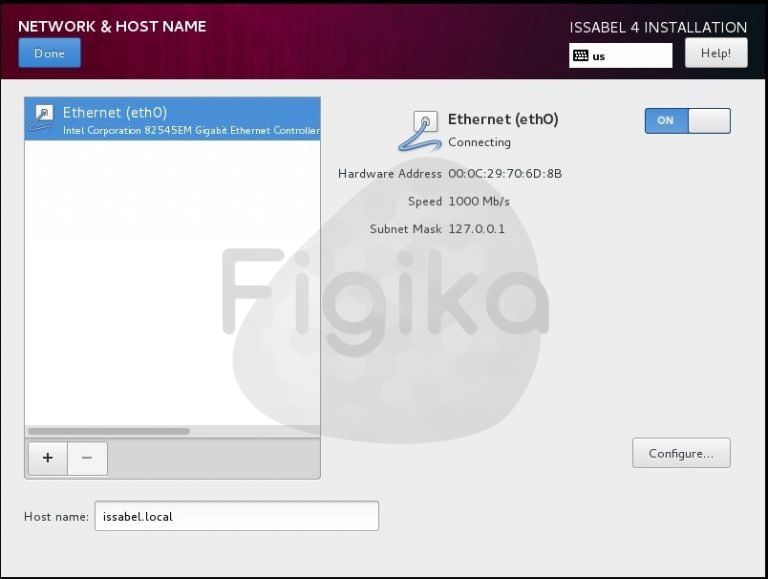
در قدم بعدی وارد تب IPV4 شده و تنظیمات IP را متناسب با شبکه خود اعمال میکنیم .
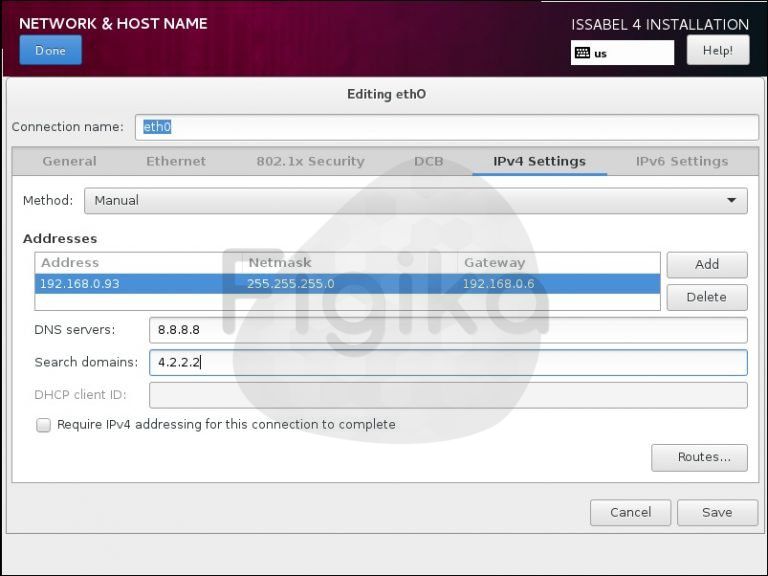
پس از اعمال تنظیمات فوق باز به صفحهی اصلی باز میگردید . حال باید روی گزینه Begin Installation کلیک کنید تا مراحب نصب ایزابل آغاز شود .
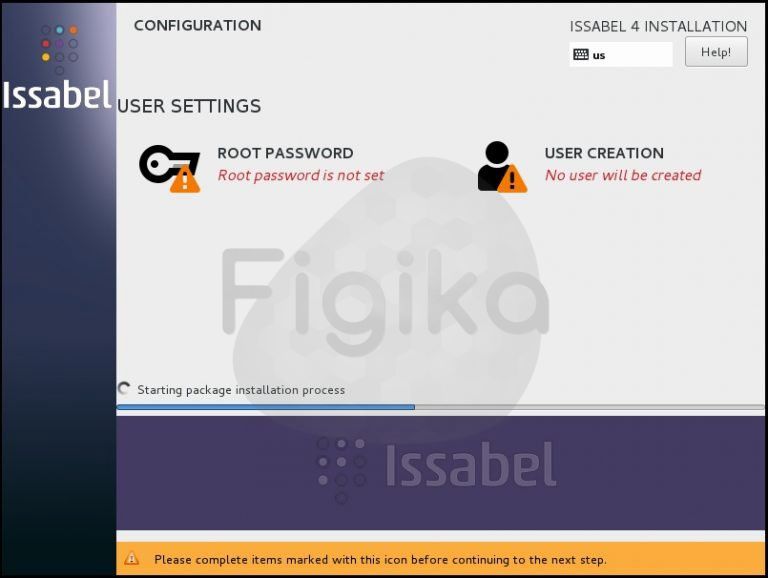
در مراحل نصب باید یک رمز عبور برای یوزر root تعریف کنید .
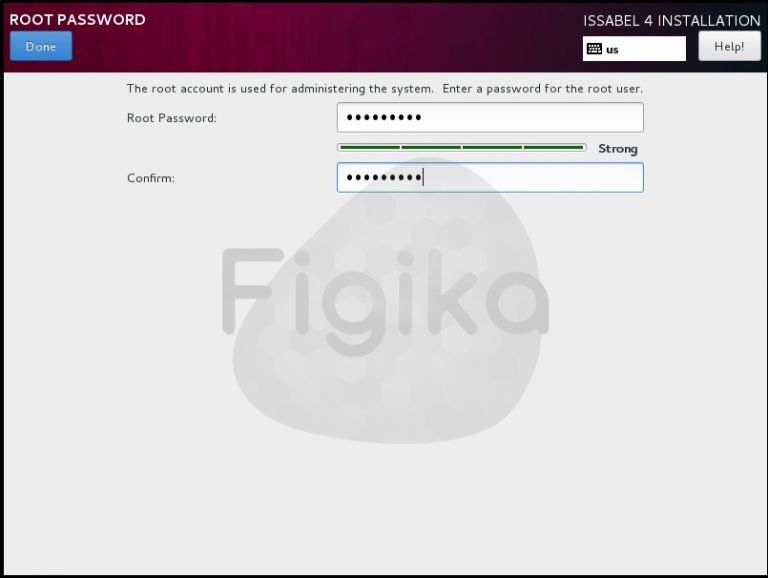
در قدم بعدی باید صبر کنید تا مراحل نصب به پایان برسد . پس پیاده سازی VOIP از پایان مراحل نصب با صفحه ذیل رو به رو میشوید . در این صفحه باید یک رمز عبور برای MariaDB وارد کنید . ( پایگاه داده ایزابل MariaDB میباشد . )
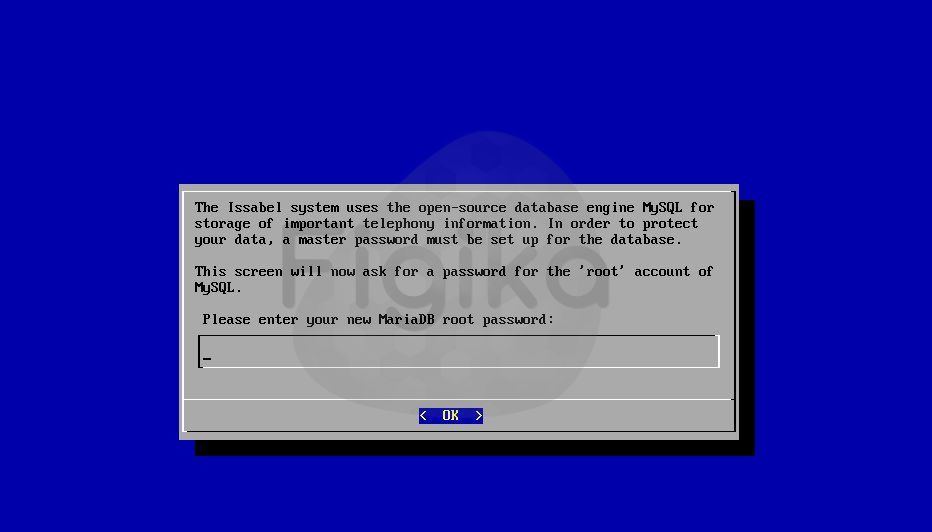
سپس از شما میخواهد تا یک رمز عبور برای یوزر پنل تحت وب ایزابل ( admin ) وارد کنید .
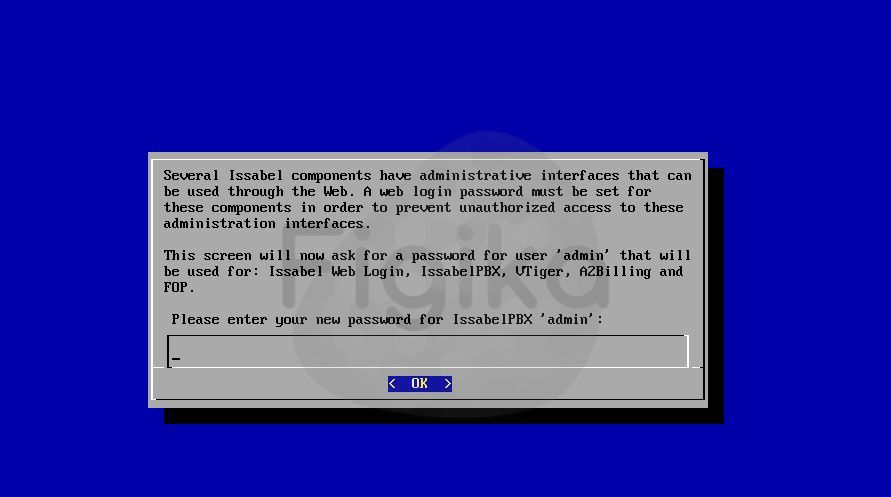
در صورتی که پس از طی کردن مراحل فوق با صفحه ذیل رو به رو شدید به شما تبریک میگویم . نصب ایزابل با موفقیت به پایان رسید .
صفحهای که در تصویر ذیل مشاهده میکنید تصویر محیط کنسول CentOS میباشد که با نام کاربری root و پسوردی که در زمان نصب Issabel انتخاب کردید میتوانید وارد آن شوید .
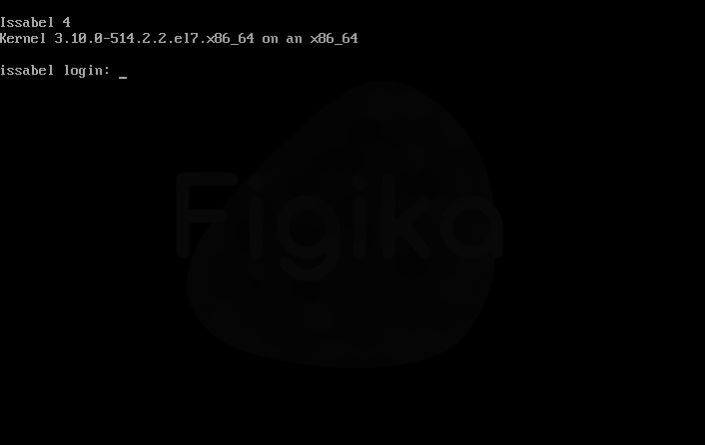
برای این که بتوانید به محیط گرافیکی تنظیمات مرکز تلفنی Issabel دسترسی داشته باشید کافیست IP که در زمان نصب بر روی کارت شبکه خود تنظیم نمودید را داخل مرورگر خود وارد کنید تا صفحه ذیل برای شما نمایش داده شود .
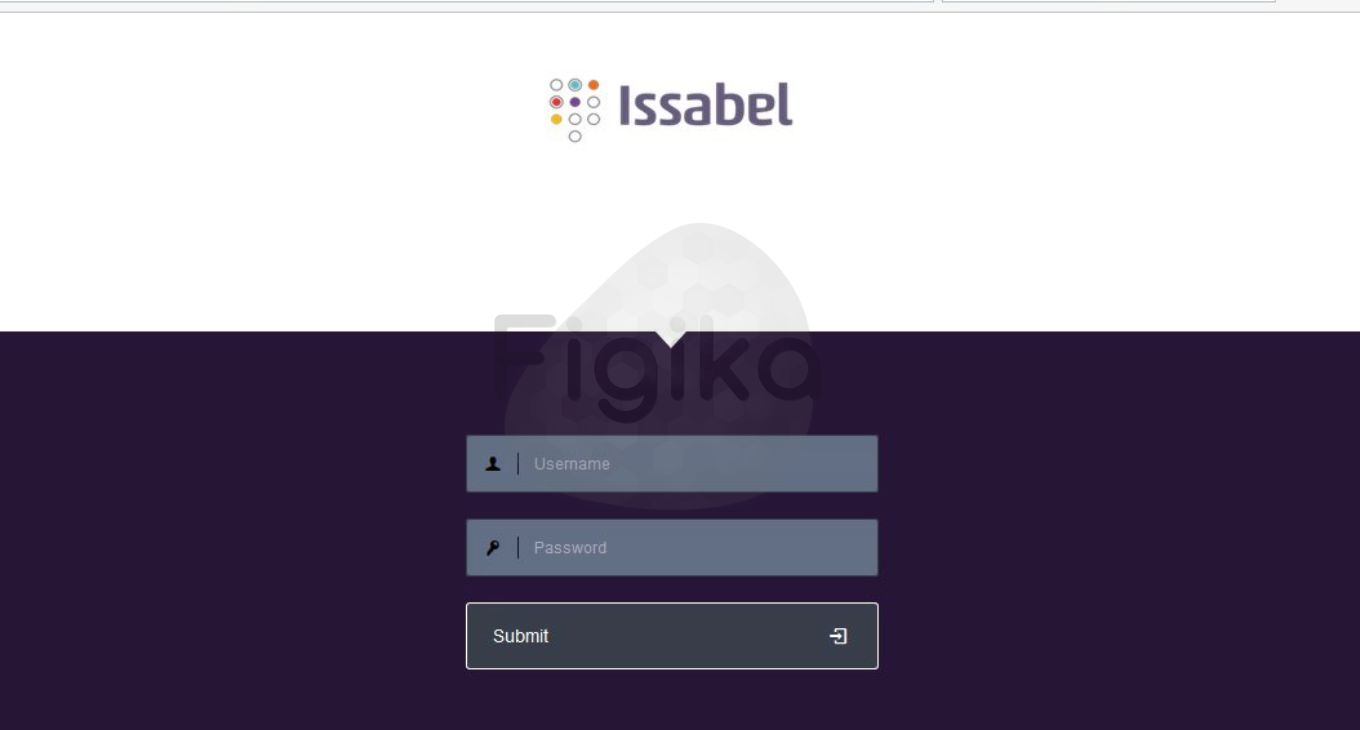
مقاله آموزش نصب ایزابل در همینجا به پایان میرسد . در مقالات بعدی از مجموعه بلاگ آموزش مرکز تلفنی ویپ Issabel به بررسی نحوه راه اندازی VOIP به کمک این سیستم تلفنی محبوب خواهیم پرداخت . در صورت وجود هرگونه ابهام یا سوال میتوانید از طریق فیلد دیدگاهها با کارشناسان گروه Figika در ارتباط باشید